小米miui远程管理技巧使用图文说明教程:小米手机无线连接电脑方法
[摘要]1、打开手机桌面,找到并点击图标“文件管理”点选项卡的“手机”。 2、点“远程管理”--“启动服务”。 3、然后直接在电脑浏览器地址栏...
1、打开手机桌面,找到并点击图标“文件管理”点选项卡的“手机”。
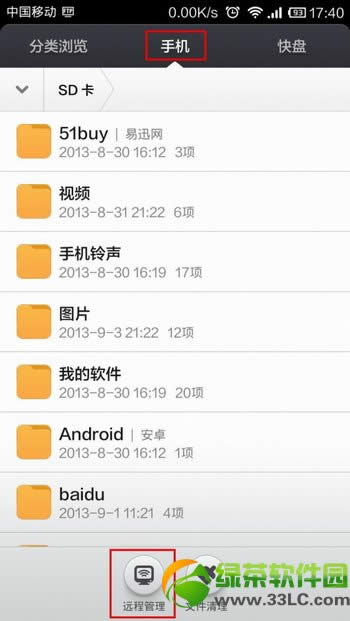
2、点“远程管理”--“启动服务”。
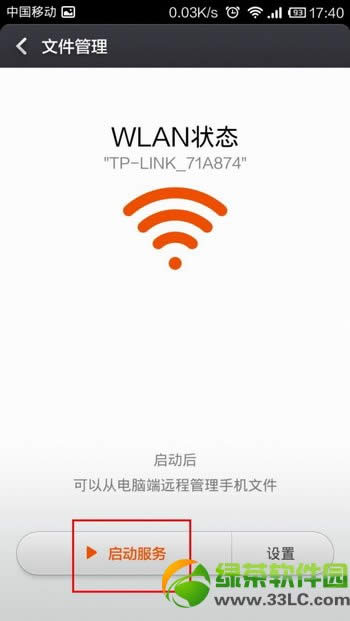
3、然后直接在电脑浏览器地址栏输入你手机上显示的地址,举例:ftp://192.168.1.120:2121。
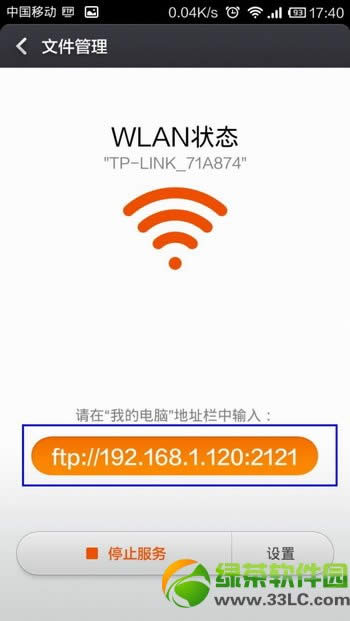
4、若要在电脑Windows资源管理器中查看此FTP站点,请单击浏览器的“页面”,然后单击“在 Windows 资源管理器中打开 FTP”。
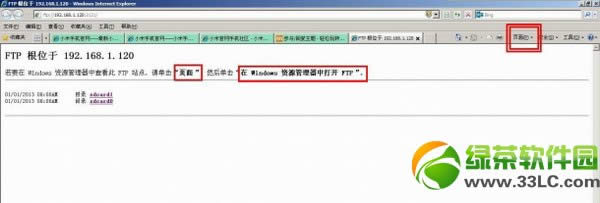
打开后如下图:

sdcard0文件夹为手机内存文件存放的地方,sdcard1文件夹为你的外置SD存储卡存放文件的地方,打开文件夹,开始管理手机上的文件夹吧!
不用数据线也可以管理手机,是不是很方便呢?
绿茶小编猜你还喜欢:
小米miui v5勿扰模式使用教程
小米miui v5精简列表:精简MIUI V5系统不可删程序汇总
手机APP这些安装在手机里面丰富多彩的软件,让我们的生活更加方便和精彩。游戏、社交、购物、视频、音乐、学习......我们可以随时随地,随处进行。
……